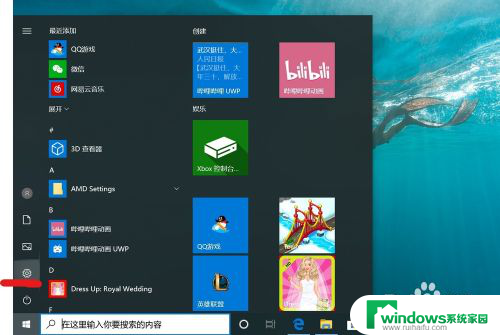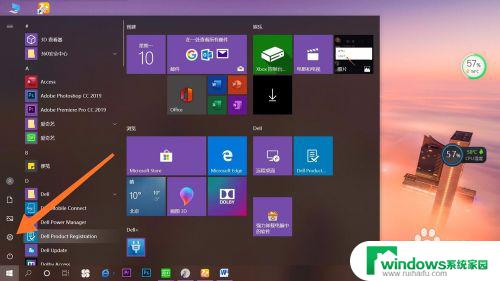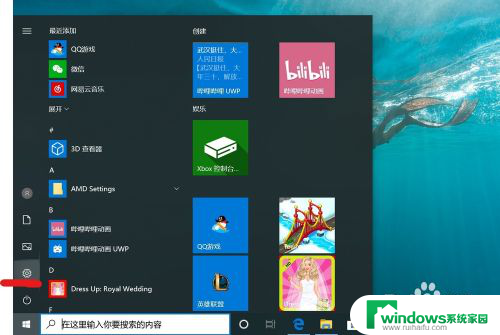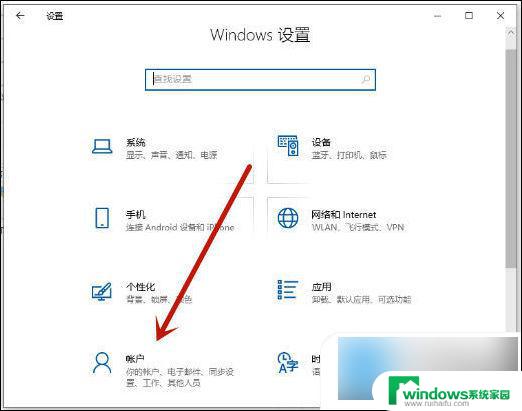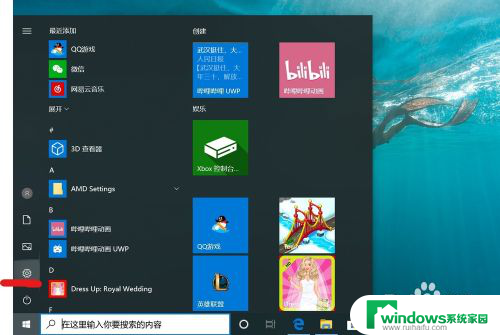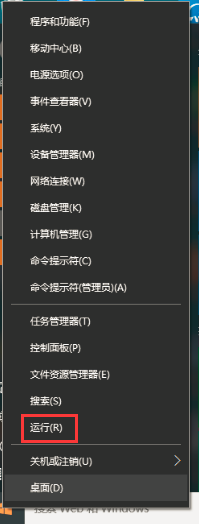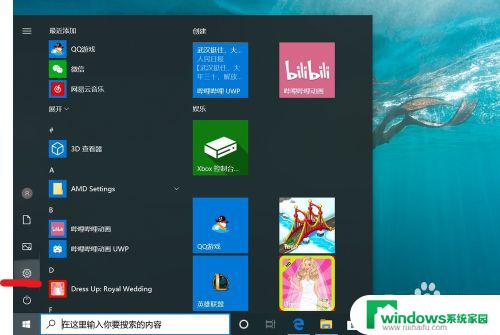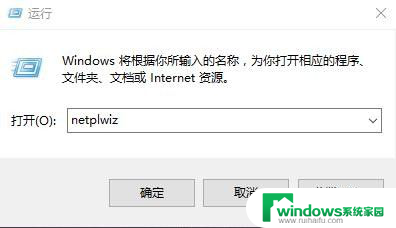win10取消系统密码 win10取消电脑开机密码的方法
更新时间:2023-11-25 10:46:09作者:jiang
win10取消系统密码,在如今的数字化时代,电脑已经成为人们生活中不可或缺的工具之一,每次开机时输入繁琐的系统密码往往让人感到烦恼。幸运的是随着技术的发展,我们可以轻松地取消Win10系统密码,从而解放我们的电脑操作。取消Win10系统密码的方法多种多样,我们可以选择最适合自己的方式来实现。本文将为您介绍一些简单而有效的方法,帮助您摆脱繁琐的系统密码,让使用电脑更加便捷与高效。
具体方法:
1.找到电脑中的设置打开。
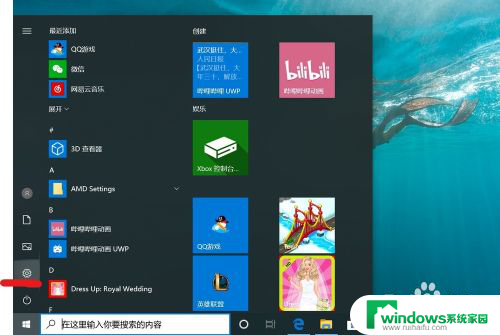
2.打开设置页面,点击“账户”。
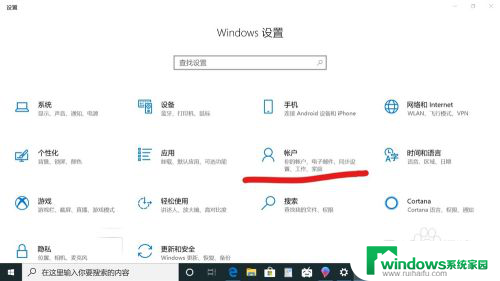
3.在设置页面中,左侧切换至“登录选项”。在左侧有7种登录选项设置,因为电脑设备的不同,可以使用的开机密码方式也不一样。
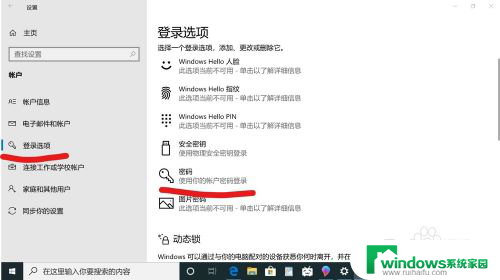
4.先点击“密码”,点击更改。
5.输入密码点击“下一步”。
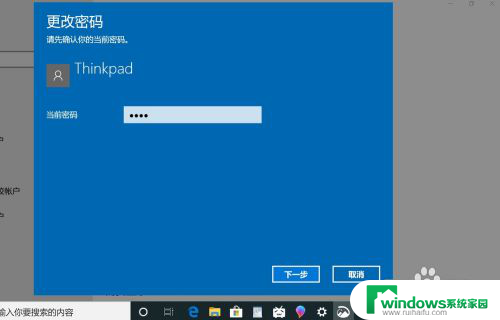
6.再点击“下一步"即可完成取消。
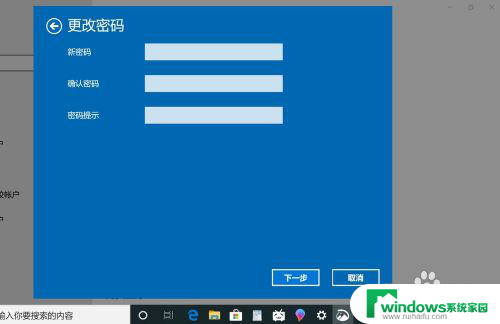
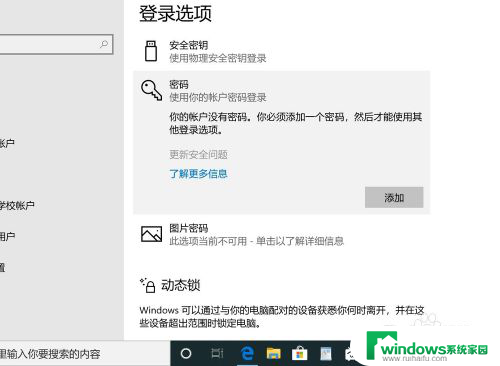
以上就是win10取消系统密码的全部内容,碰到同样情况的朋友们赶紧参照小编的方法来处理吧,希望能够对大家有所帮助。